Может показаться, что мы слишком
сильно забежали вперед, рассказав о том, какие операции можно
производить над модулями микшера, не описав эти самые модули. Но если
вы читали предыдущую главу, то в следующем разделе вы ничего
принципиально нового не найдете. Описание модулей и мастер-секции
микшера — простая формальность.
Модуль аудиотрека показан на рис. 5.3, а. А на рис. 5.3, б показан этот же модуль, но в режиме Narrow (минимальная ширина). В последнем случае на модуле доступен минимальный набор параметров. Подробнее остановимся на анализе модуля в режиме Wide (полная ширина). По набору своих параметров модуль аудиотрека очень похож на модули VSTi и групповых треков. В левой нижней части модуля расположен символ идентифицирующий данный модуль именно как модуль аудиотрека.
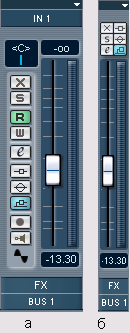
Рис. 5.3. Линейка аудиотрека
В правой части модуля расположены фейдер громкости и индикатор уровня
сигнала. В поле, расположенном под фейдером, в цифровой форме
отображается его положение. В поле, расположенном над фейдером,
отображается пиковое значение уровня сигнала. Перечислим сверху вниз
элементы, расположенные справа от фейдера:
— регулятор панорамы;
— кнопка включения/выключения атрибута Mute;
— кнопка включения атрибута Solo;
— кнопка включения режима воспроизведения автоматизации;
— кнопка включения режима записи автоматизации;
— кнопка открывает окно VST Channel Settings (рис. 5.5);
— кнопка временного отключения эффектов, подключенных в режиме вставки;
— кнопка временного отключения трекового эквалайзера;
— кнопка временного отключения посылов;
— атриоут готовности к записи;
— кнопка включения мониторинга.
Как и у любого другого модуля, у модуля аудиотрека в нижней части
имеются два поля: поле выбора выходного порта и поле названия
модуля/трека. В верхней части модуля расположено поле выбора входного
порта.
В расширенном режиме (Expand) модуль аудиотрека может
иметь продолжение, расположенное над его основной частью — такая
своеобразная надстройка. Щелчком на поле с символом открывается меню, в
котором можно выбрать тип нужной секции:
Inserts — слоты для подключения эффектов последовательного действия (рис 5.4, а);
EQs — эквалайзер (рис 5.4, б);
EQ + — эквалайзер с вращающимися регуляторами (рис 5.4, <?);
Sends — отображать поля с параметрами посылов (рис 5.4, г);
Sends + — посылы с вращающимися регуляторами (рис 5.4, д).
В этом же меню можно выбрать режим отображения модуля:
Narrow — минимальна ширина;
Wide — нормальная ширина;
Hideable — не отображать данный модуль.
Перечисленные секции (рис. 5.4, а, б, в, г, д) выполняют те же самые функции, что и соответствующие им секции инспектора аудиотрека в окне проекта. Отличия заключаются лишь в дизайне.
Рис. 5.4. Возможные надстройки над линейкой аудиотрека
Об окне VST Channel Settings (рис. 5.5) мы уже упоминали в разд. 4.1.2. и в разд. 4.2.2. Напомним, что основное назначение данного окна — это интеграция всех параметров одного из каналов микшера. В левой части окна имеются некоторые из тех кнопок, что присутствуют на общей панели микшера, и кнопка инициализации текущего канала микшера (Initialize Channel). "Инициализация" в данном случае означает сброс всех настроек.
Рис. 5.5. Окно VST Channel Settings
Содержание остальной части окна зависит от того, какой из модулей
микшера является текущим. На рис. 5.5. представлен вид окна VST Channel
Settings для канала микшера, соответствующего аудиотреку. В данном
случае это окно состоит из следующих компонентов: модуль (strip)
аудиотрека, секция Inserts, секция эквалайзера, секция Sends. Секция
эквалайзера окна VST Channel Settings описана в разд. 4.2.2.
Модули VSTi и группового трека
Модули VSTi (рис. 5.6, а) и группового трека (рис. 5.6, б) мало чем отличаются от модуля аудиотрека и по дизайну, и по функциям.
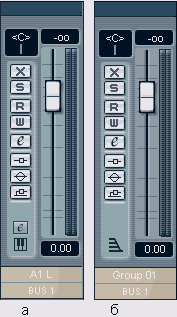
Рис. 5.6. Модули VSTi (а) и группового трека (б)
Имеются лишь небольшие отличия. У данных модулей нет и не может быть
входных портов. Чтобы модули различались между собой, в нижней части
каждого из них имеется по символу: — соответствует VSTi, —
соответствует групповому треку.
Особо хочется обратить внимание
на модуль VSTi. В окне проекта ему не соответствует ни один трек. Один
или несколько модулей VSTi появляются в микшере сразу после подключения
VSTi к проекту. При этом наличие управляющего MIDI-трека не является
обязательным. То есть модули VSTi и модули тех MIDI-треков, для которых
данный VSTi выбран в качестве выходного порта, живут отдельной жизнью.
Причем модули VSTi "живут" только в окне Mixer.
Напомним, что
сигналы, генерируемые VSTi, вы можете обрабатывать эффектами
последовательного или параллельного действия и эквалайзером точно так
же, как это делается применительно к аудиотрекам.
Модуль MIDI-трека, особенности применения VSTi
По умолчанию модули MIDI-треков отображаются в режиме Narrow (рис. 5.7, а). Этим разработчики, видимо, подчеркивают невысокую значимость модулей MIDI-треков в окне Mixer. Дело в том, что основная работа с MIDI-треками осуществляется именно в окне проекта.
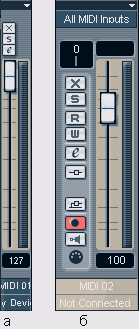
Рис. 5.7. Линейка MIDI-трека
Возможный вид модуля MIDI-трека в режиме Wide показан на рис. 5.7, б:
Как видите, отличия от дизайна модуля аудиотрека опять-таки
незначительные: отсутствует кнопка временного отключения эквалайзера (в
связи с отсутствием последнего), в левой нижней части модуля находится
символ идентифицирующий его как модуль MIDI-трека. Столбик на
"индикаторе уровня сигнала", расположенном в правой части модуля,
подскакивает в такт поступающим сообщениям типа Note на высоту,
пропорциональную значениям параметра Velocity. Обратите внимание на
положения фейдера и регулятора панорамы, принятые по умолчанию: "Off1
означает, что панорама и/или громкость не определена —
MIDI-устройству не было передано ни одного соответствующего сообщения.
Возникает интересный вопрос, опять-таки касающийся применения VSTi.
Модуль VSTi управляется MIDI-треком. Так как же, в конечном счете,
лучше управлять такими параметрами, как громкость и панорама:
посредством MIDI-сообщений (с модуля MIDI-трека) или средствами модуля
VSTi?
Однозначного ответа быть не может. Например, существует
высококачественный VSTi Edirol SuperQuartet v. 1.0, обладающий
уникальным по красоте звучанием (http://www.edirol.com). Он является
полифоническим и содержит свои собственные эффекты. Но, при всех своих
достоинствах, данный VSTi является двухканальным — на выходе у
него стереосигнал. При подключении этого плагина к проекту Cubase
SX в микшере появится всего один модуль VSTi. Поэтому в данном случае
раздельное управление громкостью и панорамированием инструментов можно
осуществлять только посредством MIDI-сообщений. Для каждого из
инструментов SuperQuartet, управляемых по разным MIDI-каналам, вы
создаете по одному MIDI-треку и с них управляете панорамой и
громкостью. Но самое интересное заключается в том, что управлять
громкостью, панорамой и другими параметрами VSTi в конкретном примере
удобнее всего, пользуясь панелью самого SuperQuartet.
Еще пример:
драм-машина VSTi Dr-008 фирмы FXpansion (http://www.fxpansion.com)
является многоканальной. Каждому из каналов соответствует свой модуль
VSTi в микшере Cubase SX. Вы можете направлять группы
внутренних шин Dr-008 на разные модули VSTi и, соответственно,
обрабатывать их сигналы по-разному. Однако и в этом случае
панорамирование и управление громкостью отдельных ударных звуков
удобнее осуществлять средствами панели самого Dr-008.
Последний
пример: синтезатор VSTi FM7 фирмы Nativelnstruments
(http://www.nativeinstruments.de/) является однотембральным, на выходе
у него стереосигнал. В данном случае управление громкостью и панорамой
можно осуществлять как с MIDI-трека, так и с модуля VSTi. Что
предпочтительнее, опять-таки, сказать невозможно. Хотя если вы
работаете в многоканальном формате (например, в 5.1), то выбора у вас
не остается. Все существующие на данный момент VSTi являются
источниками стерео-сигнала. А пространственное панорамирование можно
осуществлять только средствами модулей VSTi, аудио- и групповых треков
микшера.


